Modificar o leitor de pdf padrão do Windows 10
No Windows 10 o leitor de pdf padrão é o Microsoft Edge, essa foi uma boa ideia da Microsoft, pois as pessoas não precisam mais instalar programas terceiros como Adobe Reader para poder ler estes tipos de arquivos. Mas quem não gostou do Edge não vai querer os arquivos pdf abrindo nele. Pois saiba que você pode modificar o leitor de pdf padrão do Windows 10 para o programa que preferir.
Modificar o leitor de pdf padrão
Tem duas maneiras de escolher o leitor de pdf padrão do Windows 10, uma pelo Explorador de Arquivos do Windows e outra pelo Painel de Controle.
Modificar o leitor padrão pelo Explorador de Arquivos
A maneira mais simples é usando o “Abrir com” no menu de contexto do Windows. Abra o Explorador de Arquivos e procure um arquivo pdf que tenha guardado no computador. Clique com o botão direito do mouse em cima do arquivo, selecione “Abrir com” e depois “Escolher outro aplicativo”.
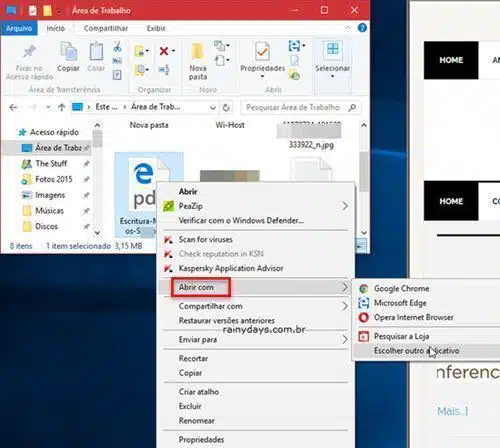
Dentro de “Outras opções” (1) selecione o programa que preferir, se ele não estiver aparecendo clique em “Mais aplicativos”. Depois que selecionar marque o quadradinho “Sempre usar este aplicativo para abrir arquivos .pdf” (2) e clique em “Ok” (3) para confirmar.
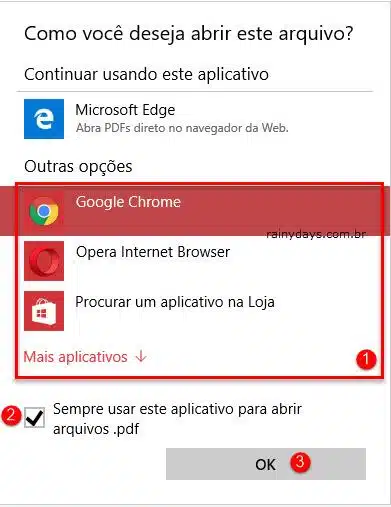
Modificar o leitor padrão pelo Painel de Controle
Abra o Painel de Controle clicando no botão iniciar (1), digitando no teclado Painel (2) e clicando em “Painel de Controle” (3) que aparecerá na parte superior do menu.
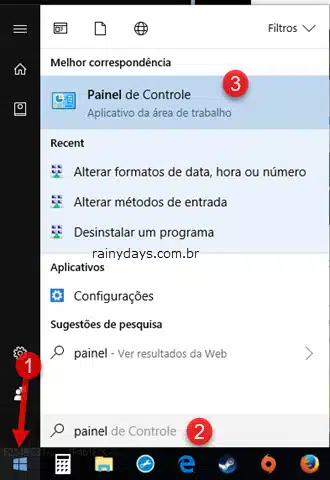
No campo de busca (1) no canto superior direito digite “Programas” sem as aspas. Depois clique em “Programas Padrão” (2) que aparecerá dentro da janela.
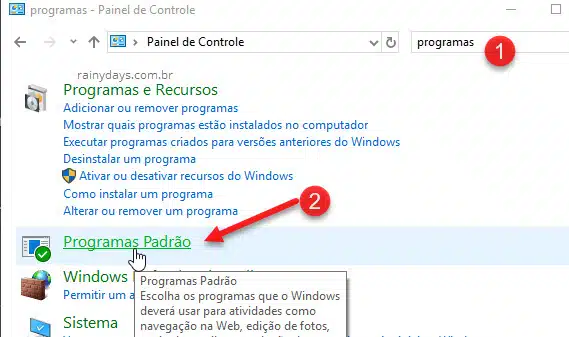
Clique em “Associar um tipo de arquivo ou protocolo a um programa”.
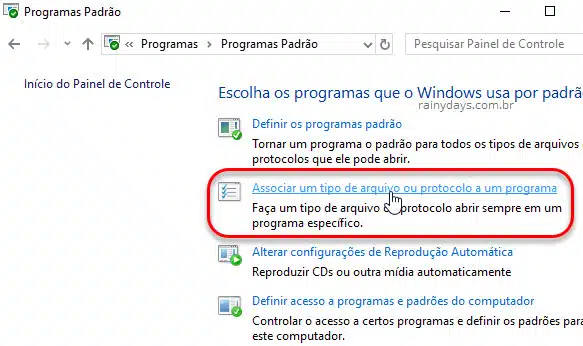
Desça na lista até ver “.pdf”. Clique no “.pdf” (1) e depois em “Alterar programa” (2).
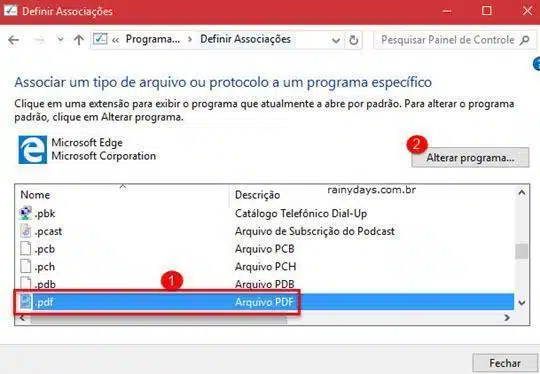
Abrirá a janela pop-up parecida com a mostrada anteriormente. Selecione o programa que preferir dentro de “Outras opções” (1) e depois clique em “Ok” (2).
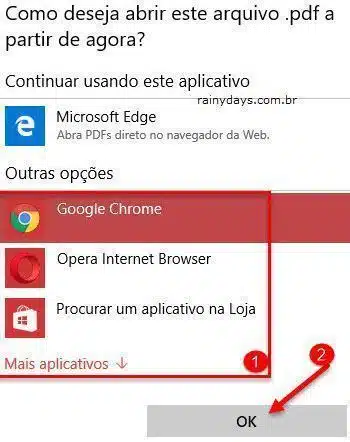
Se o programa não estiver aparecendo na lista é só clicar em “Mais aplicativos” e selecioná-lo ou clicar em “Localizar outro app neste PC” para procurar pelo programa no seu computador.
Essas são as duas maneiras de mudar o leitor de pdf padrão do Windows 10, é um processo bem simples. Depois que fizer isto, quando clicar em um PDF ele vai abrir direto no programa que escolheu.
